Photoshop软件之重复使用滤镜
1、打开PS软件;
2、新建空白画布;
2、设置背景色为黑色,前景色为黄色;
4、点击Ctrl+Delete键,填充背景色为黑色;

3、选择"文本工具",在画布中书写文字;
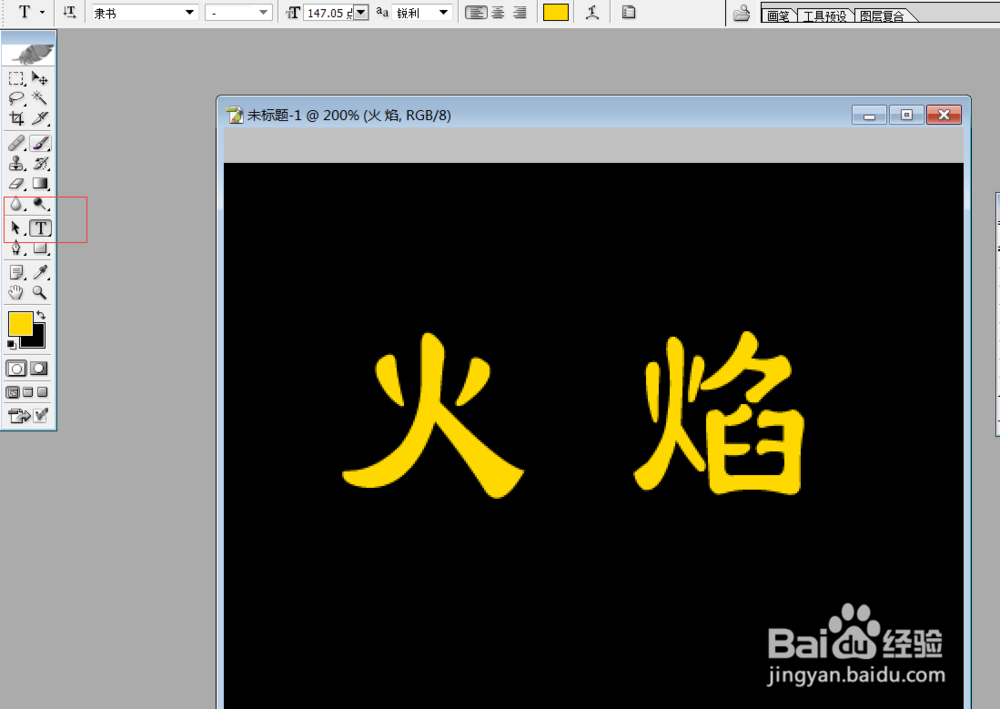
4、拼合图层:点击"图层"---“拼合图层”;

5、选择"图像"---“旋转画布”,设置顺时针旋转90度;
因为风吹的效果只能是向左或者是向右;

6、选择"滤镜"---“风格化”---“风”,设置向左;
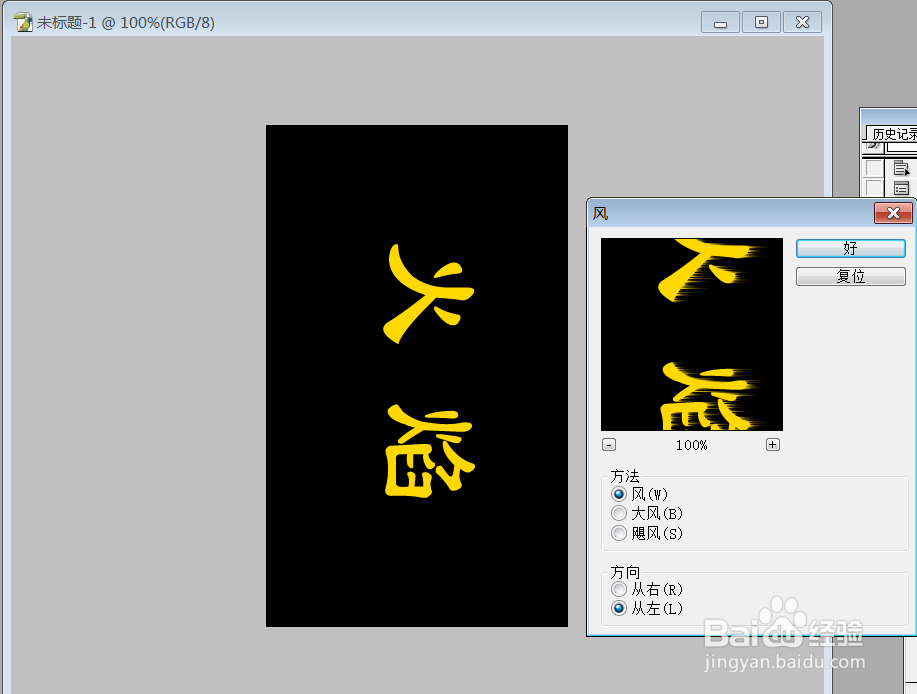
7、吹一次还不够,点击Ctrl+f,再使用上一次的滤镜;

8、旋转画布:
点击"图像"---“旋转画布”,设置逆时针旋转90度;

9、为火焰添加被火烧的效果:
选择"滤镜"---“扭曲”---波纹”;
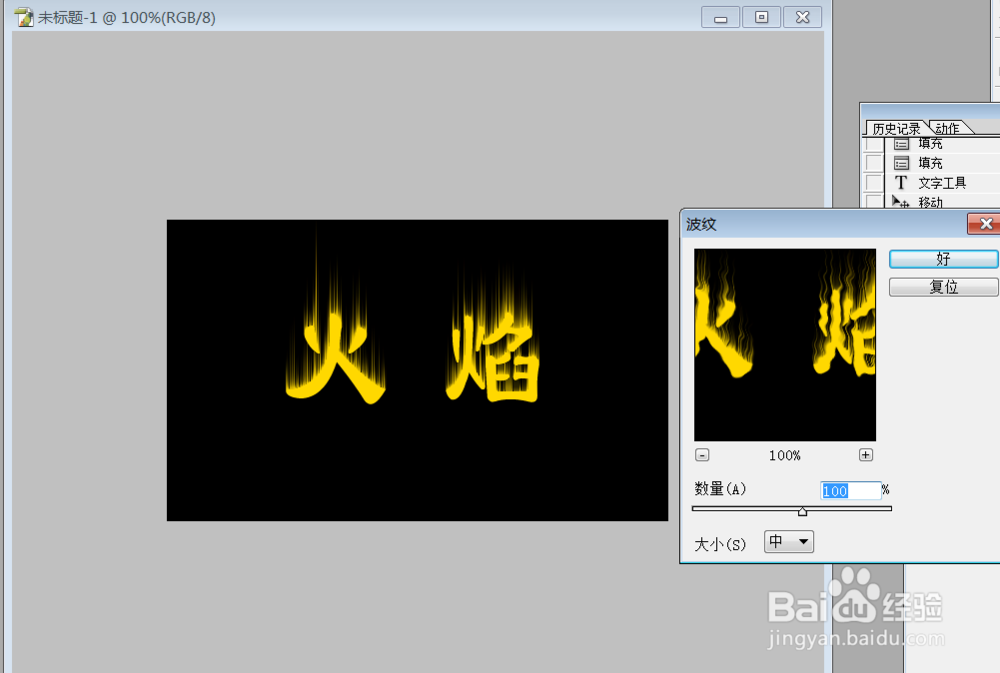
10、接下来调整颜色;
12、选择"图像"---"调整"---"色彩平衡",选择"高光",使其红色越红,黄色越黄;

11、最终效果如下图所示:

声明:本网站引用、摘录或转载内容仅供网站访问者交流或参考,不代表本站立场,如存在版权或非法内容,请联系站长删除,联系邮箱:site.kefu@qq.com。
阅读量:71
阅读量:182
阅读量:171
阅读量:184
阅读量:82